prawdopodobnie słyszałeś o narzędziu Photoshop warp, ale być może nie miałeś jeszcze okazji się nim bawić.
jest często używany do prac komercyjnych lub portretowych, ale może się przydać również w innych rodzajach fotografii.
Oto prosty przewodnik po użyciu polecenia Photoshop Warp.


Co To jest narzędzie Photoshop Warp?,
narzędzie warp Photoshopa pozwala ci to zrobić-wypaczać obraz. Możesz wybrać zaznaczenie i przeciągnąć, aby przekształcić je w dowolny sposób.
dostęp do narzędzia wypaczanie można uzyskać, przechodząc do edycji u góry ekranu, a następnie wybierając opcję Przekształć, a następnie Wypacz.
możesz również uzyskać do niego dostęp, klikając Ctrl + T na komputerze PC lub Command + T na komputerze Mac. Następnie kliknij prawym przyciskiem myszy na komputerze PC lub control-kliknij na komputerze Mac w menu i wybierz Wypacz.
nad Twoim zaznaczeniem pojawia się siatka, niezależnie od tego, czy jest to cały obraz, czy tylko jego część., Następnie możesz kliknąć i przeciągnąć wzdłuż dowolnej linii siatki lub dowolnego punktu na krawędzi siatki, aby rozpocząć wypaczanie.
gdy zaczniesz się wypaczać, zauważysz, że cztery narożne punkty mają uchwyty, które możesz chwycić do dalszego wypaczania. Narzędzie warp ma również wbudowaną listę przydatnych automatycznych opcji kształtu!
można uzyskać do nich dostęp z rozwijanego menu u góry ekranu programu Photoshop w trybie narzędzia wypaczanie. Należy pamiętać, że żadne z narzędzi transformacji nie będzie działać na warstwie tła.,
musisz najpierw utworzyć duplikat warstwy, aby wykonać pracę na lub dwukrotnie kliknąć na tle, aby przekształcić go w zwykłą warstwę.

kiedy należy używać narzędzia Photoshop Warp?
może nigdy nie będziesz musiał używać narzędzia warp, i to jest w porządku! To naprawdę sprowadza się do rodzaju fotografii, które robisz i tego, co zwykle pociąga za sobą proces edycji.
wszyscy w pewnym stopniu edytujemy nasze zdjęcia, a narzędzie warp może być używane do dramatycznych zmian lub subtelnych poprawek., Narzędzie osnowy jest idealne do dodawania obiektów realistycznie i subtelnie.
jest również idealny do portretów, w których chcesz robić małe retusze, aby odchudzić kogoś lub zminimalizować funkcje. Najważniejsze jest użycie narzędzia warp w minimalnym stopniu, aby ostateczne zdjęcie nadal wyglądało realistycznie.
rzućmy okiem na kilka przykładów jak wypaczać w Photoshopie!
Wypaczanie tekstu
Jeśli wstawiasz znakowanie do zdjęcia lub dodajesz element tekstu, narzędzie wypacz pozwala nadać mu kształt na dowolnej powierzchni. Aby uzyskać bardziej realistyczny efekt, warstwę można wymieszać w celu uzyskania tekstury.,
w poniższym przykładzie upuściłem tekst, aby naśladować krawędź kroku, a następnie zmieszałem warstwę, aby dodać tę samą teksturę kamienia.
jakie tematy mogą tego wymagać? Wyobraź sobie zastąpienie tekstu na ścianie graffiti lub na plakatach własnym niestandardowym tekstem. Lub zmiana jednego logo lub nazwy marki na inne. Dostosowywanie znaku, aby było na nim czyjeś imię.
Wypaczanie tekstu może naprawdę otworzyć twórcze możliwości!,
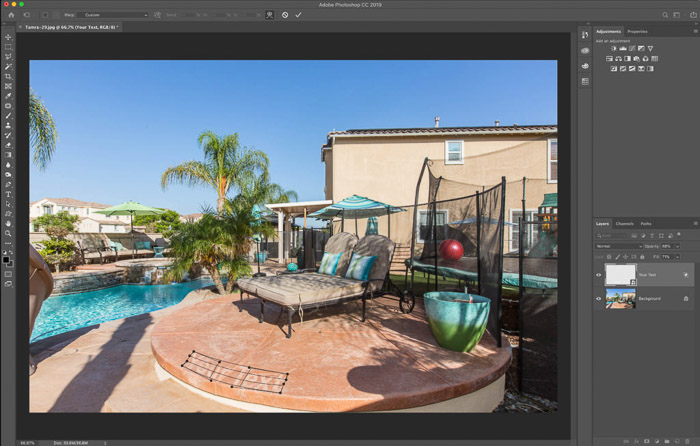
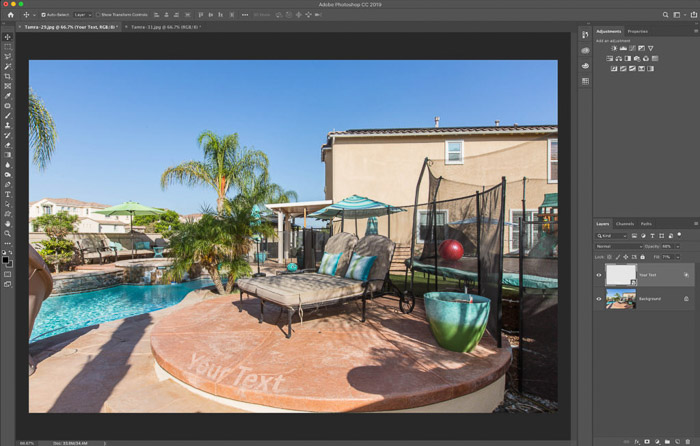
dodawanie nowych elementów
czasami chcesz replikować element na zdjęciu, ale klonowanie go po prostu nie będzie wystarczająco realistyczne. Zamiast tego skopiuj dodatkowy element na własną warstwę i wypnij go zgodnie z potrzebami.,
dzięki temu wygląda bardziej realistycznie, naturalnie, a także daje większą kontrolę nad edycją.
poniżej dodałem dodatkowe kamienne wykończenie na ścianie wanny z hydromasażem. W tym celu skopiowałem górną półkę i wkleiłem ją jako nową warstwę. Nowa warstwa została następnie wypaczona, aby dopasować się do potrzebnego kształtu, który był nieco bardziej stożkowy niż wykończenie u góry.
o wszelkie krawędzie, które trzeba było oczyścić, dbano za pomocą maski warstwowej.,
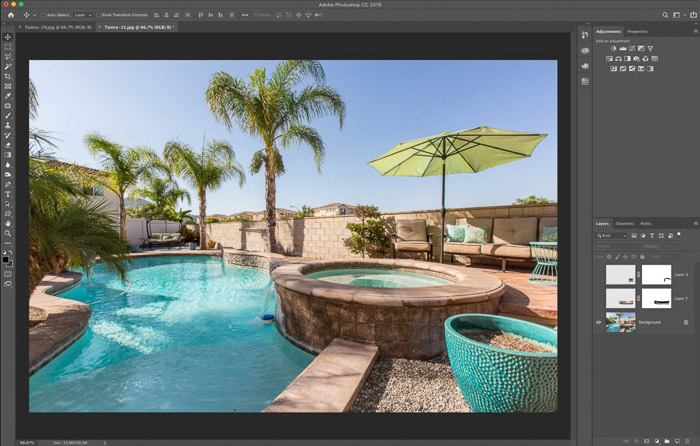
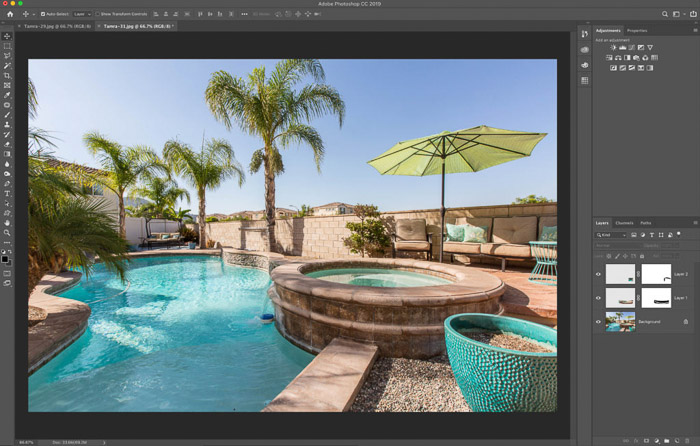
retusz portretowy
być może jednym z najczęstszych zastosowań narzędzia WARP jest retusz portretów. Niezależnie od tego, czy dodajesz coś więcej, Czy odchudzasz, jest to idealne narzędzie do subtelnych zmian o dużym wpływie.,
poniżej przedstawiam przykład portretu, na którym wyszczupliliśmy trochę rączki miłosne i przesunęliśmy część dekoltu koszuli. Zwłaszcza podczas wypaczania kształtu ciała, należy pamiętać, że małe zmiany robią dużą różnicę.
pracując nad duplikatem warstwy do wypaczania, można łatwo wyłączyć tę warstwę i porównać ją z oryginałem. W ten sposób możesz się upewnić, że nie zmieniłeś zbytnio kształtu ciała.,
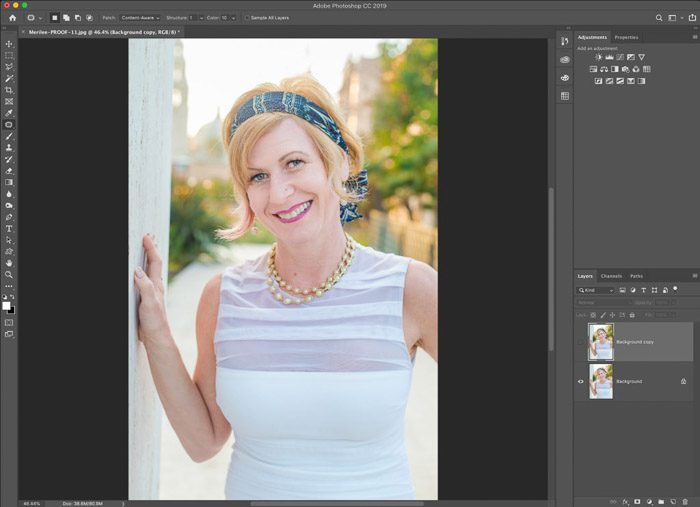
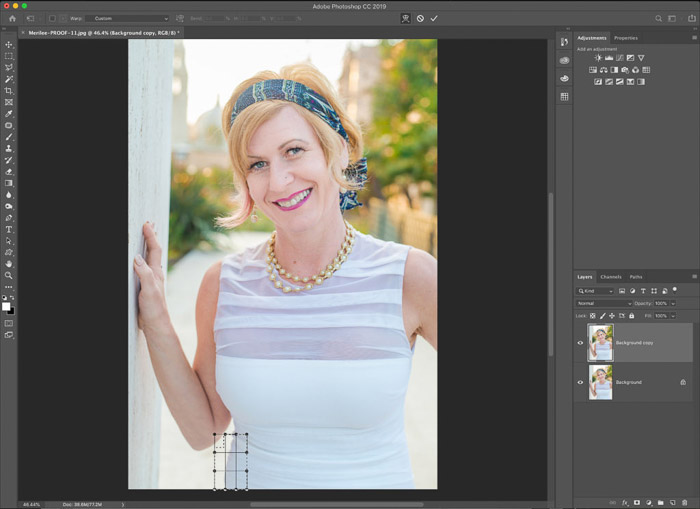
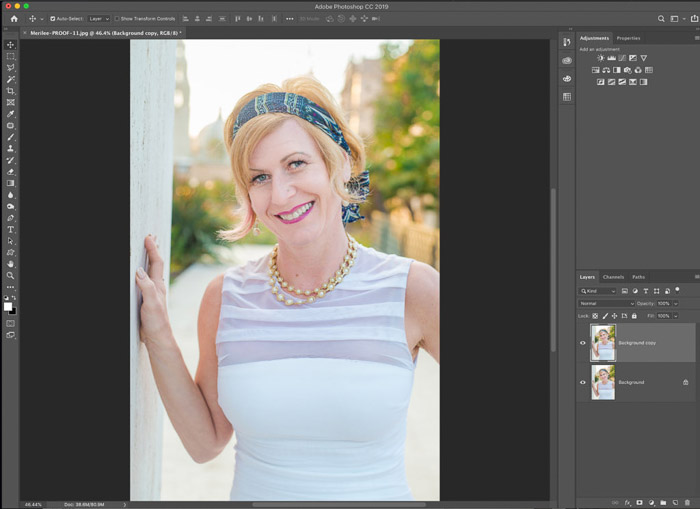
podsumowanie
narzędzie WARP w Photoshopie jest przydatną opcją, która może nie być używana codziennie., Dla osób pracujących z klientami komercyjnymi lub portretami byłoby to świetne narzędzie do realistycznego retuszu.
dla reszty z nas może to być po prostu zabawne narzędzie Photoshopa do zabawy od czasu do czasu!
